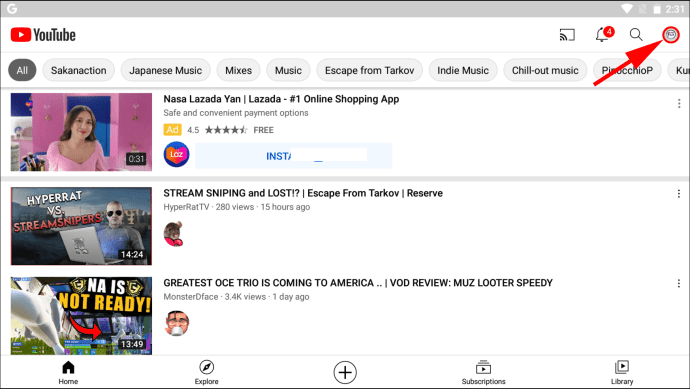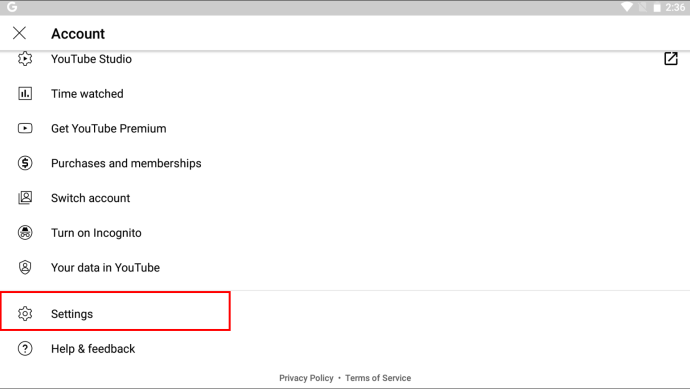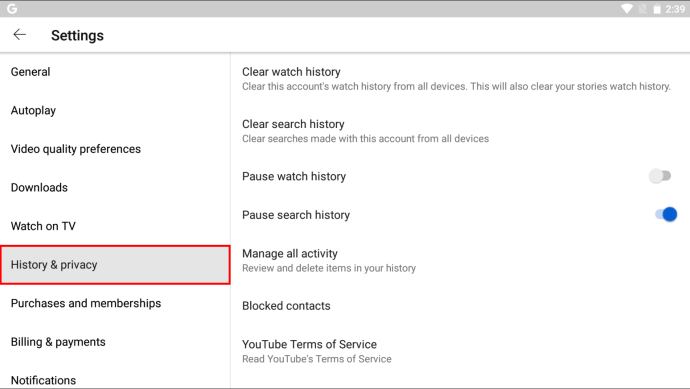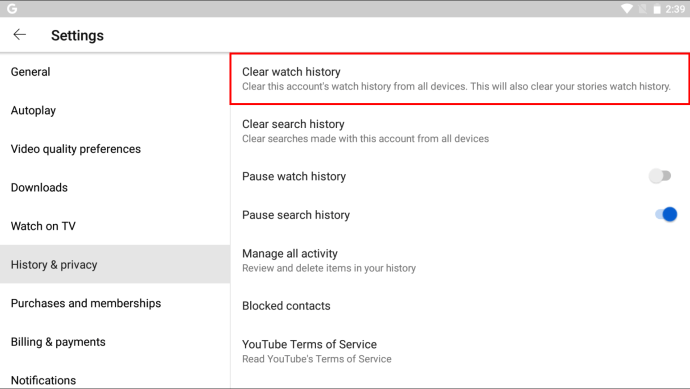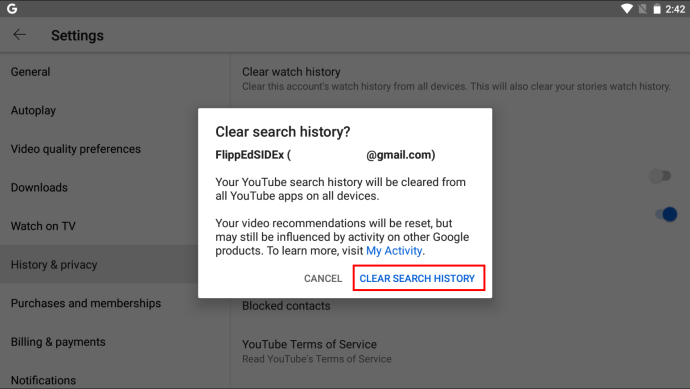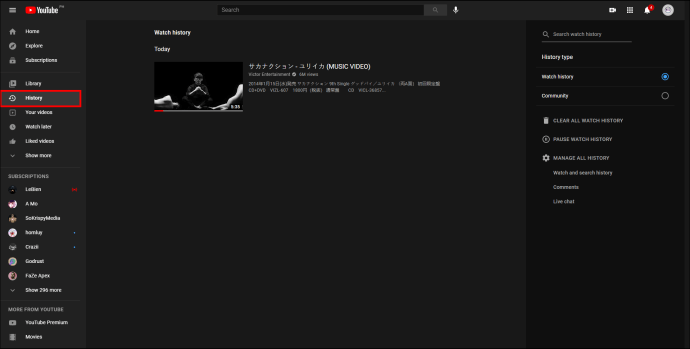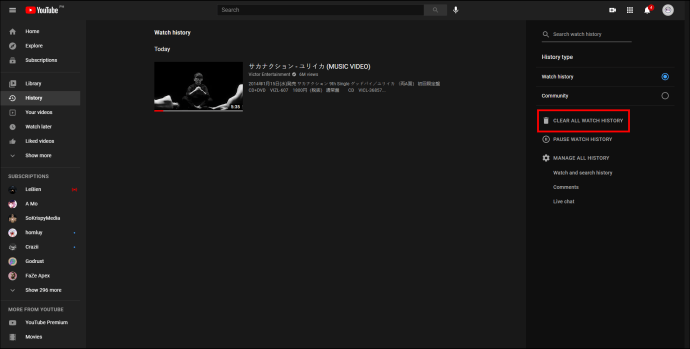Sangat mudah bagi banyak dari kita untuk menelusuri lubang kelinci di YouTube dan mulai mencari semua jenis video yang menarik dan menyenangkan. Semua yang Anda telusuri dan tonton di YouTube akan diingat. Platform menggunakan data ini untuk merekomendasikan video lain dan mengarahkan Anda ke saluran tertentu yang mereka yakini mungkin Anda sukai.

Tapi itu bisa menjadi masalah jika Anda tidak ingin mendapatkan rekomendasi berdasarkan riwayat pencarian Anda. Atau Anda hanya tidak ingin orang lain melihat hal-hal yang Anda telusuri di YouTube. Itu sebabnya kami akan menjelaskan cara menghapus riwayat pencarian YouTube Anda dari perangkat apa pun.
Cara Menghapus Riwayat Pencarian YouTube di iPhone, iPad, dan Android
Aplikasi YouTube tersedia untuk perangkat iOS dan perangkat Android. Kabar baiknya adalah itu identik di seluruh perangkat, sehingga proses menghapus riwayat pada salah satu dari mereka akan sama. Jadi, inilah yang perlu Anda lakukan untuk menghapus riwayat penelusuran di aplikasi seluler YouTube:
- Luncurkan aplikasi YouTube di perangkat Anda dan ketuk gambar profil di sudut kanan atas. Pastikan Anda masuk ke akun Anda.
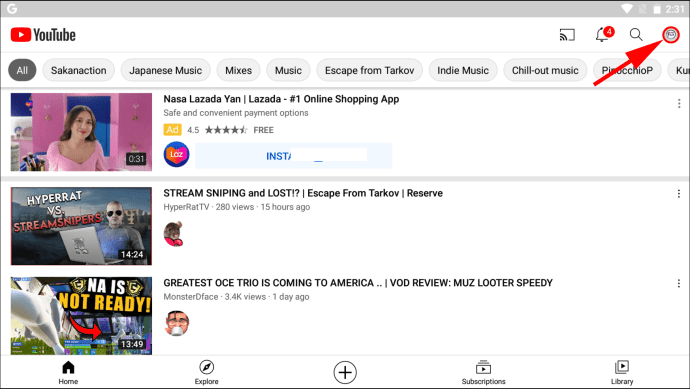
- Ketuk "Pengaturan" dan kemudian "Riwayat & privasi."
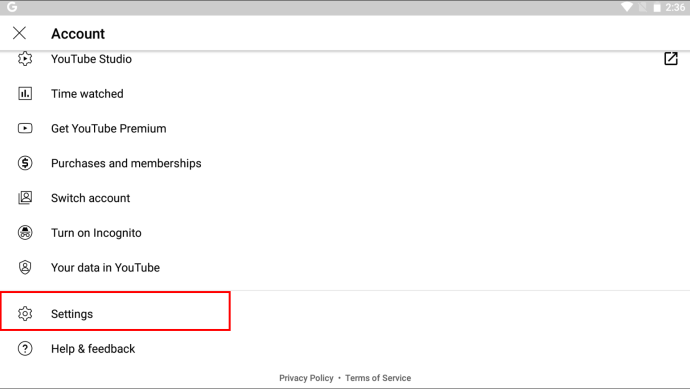
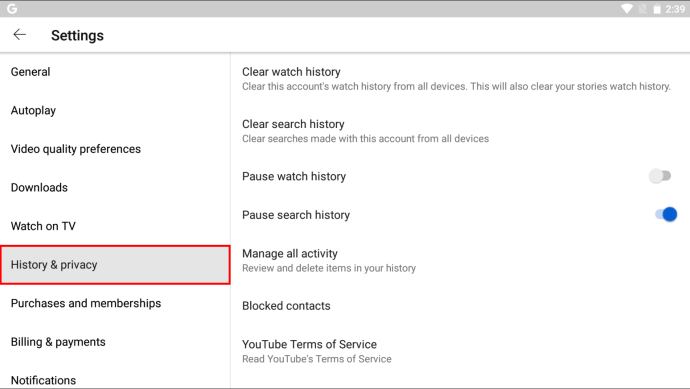
- Ketuk "Hapus riwayat pencarian."
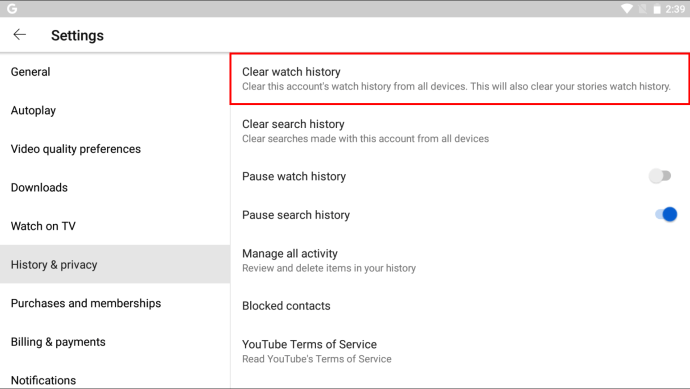
- Layar pop-up akan muncul, dan Anda perlu mengonfirmasi pilihan Anda dengan mengetuk "Hapus riwayat pencarian." Atau "Batal" jika Anda berubah pikiran.
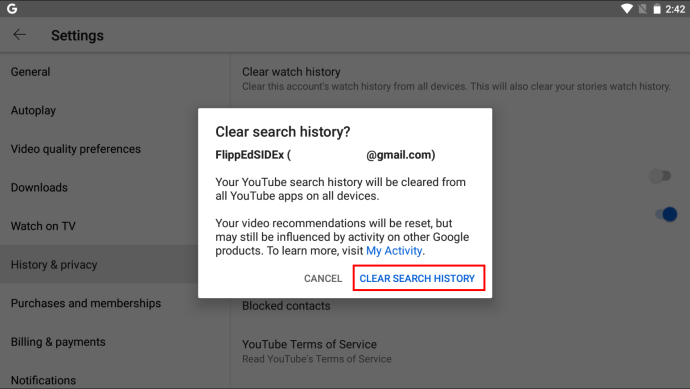
Ingat, riwayat pencarian yang terkait dengan akun Anda akan dihapus di semua perangkat.
Cara Menghapus Riwayat Penelusuran YouTube di Windows, Mac, dan Chromebook
Pengguna Windows, Mac, dan Chromebook dapat menikmati YouTube dengan mengaksesnya melalui salah satu browser pilihan mereka. Ketiganya mendukung Chrome dan Firefox.
Namun terlepas dari browser mana yang Anda gunakan, langkah-langkah untuk menghapus riwayat pencarian tetap sama. Jadi, inilah cara Anda menghapus riwayat pencarian secara permanen di browser apa pun di OS apa pun.
- Buka YouTube di browser apa pun dan masuk ke akun Anda.
- Di sisi kanan layar, di bawah "Jenis riwayat", pilih "Riwayat Penelusuran".
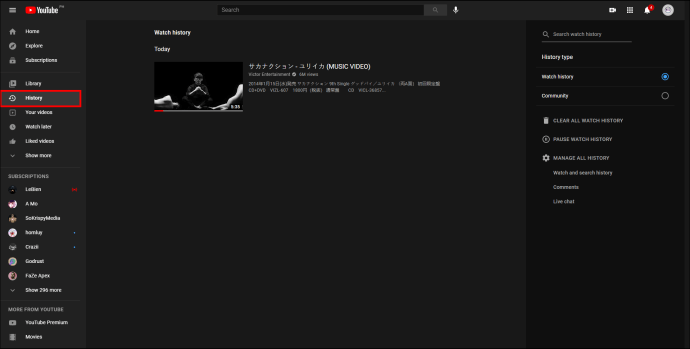
- Kemudian pilih opsi "Hapus Semua Riwayat Pencarian".
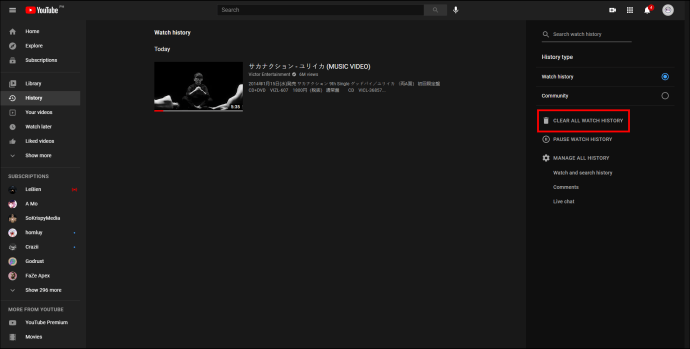
Jika Anda tidak ingin menghapus seluruh riwayat sekaligus, Anda dapat memeriksa daftar riwayat pencarian dan menghapus setiap pencarian dengan mengklik "X" di sebelahnya.

Cara Menghapus Riwayat Pencarian YouTube di TV, Roku, Fire Stick, Xbox, dan PS4
Ketika datang ke aplikasi YouTube untuk TV pintar, konsol game, atau perangkat streaming media, prosesnya sama. Jadi, perangkat mana pun yang Anda gunakan untuk menonton YouTube, langkah-langkah berikut akan berlaku:
- Luncurkan aplikasi YouTube.
- Gulir ke bawah ke bagian bawah layar dan pilih roda Pengaturan.
- Dari menu pop-up, pilih "Hapus riwayat pencarian".
- Konfirmasikan pilihan Anda.
Dan begitu saja, riwayat pencarian yang terhubung ke akun Anda akan dihapus.

Cara Menghapus Riwayat Tontonan YouTube Anda
Jika Anda ingin awal yang benar-benar baru dengan akun YouTube Anda, Anda juga dapat menghapus riwayat tontonan Anda. Mungkin sudah terlalu banyak barang di sana, dan Anda kesulitan menyisirnya.
Langkah-langkahnya sangat mirip dengan proses membersihkan riwayat pencarian. Di aplikasi YouTube, Anda harus pergi ke Pengaturan>Riwayat & privasi dan pilih "Hapus Riwayat Tontonan."
Jika Anda menggunakan YouTube melalui browser, pilih "Riwayat" dari panel kiri di sisi kiri layar diikuti oleh "Riwayat Tontonan", lalu "Hapus Semua Riwayat Tontonan". Ada ikon tempat sampah kecil di sebelahnya juga.
Di aplikasi YouTube di konsol game, smart TV, dan perangkat streaming, langkahnya sama, kecuali Anda akan memilih "Hapus Riwayat Tontonan" alih-alih "Hapus Riwayat Penelusuran".
Cara Menjeda Riwayat Pencarian di YouTube
YouTube memberi Anda opsi untuk menjeda penelusuran dan riwayat tontonan Anda. Artinya, saat Anda mengaktifkan fitur ini, setiap video yang Anda telusuri atau tonton tidak akan direkam dalam riwayat Anda. Dan platform tidak akan menggunakannya untuk memberi Anda rekomendasi.
Opsi "Jeda riwayat penelusuran" di web dan tombol sakelar di aplikasi YouTube berada di lokasi yang sama tempat kami sebelumnya menghapus riwayat penelusuran dan riwayat tontonan. Saat Anda siap mengizinkan YouTube untuk terus merekam aktivitas Anda, Anda dapat menonaktifkan fitur ini.

FAQ tambahan
1. Bagaimana Anda Memulihkan Riwayat Pencarian yang Dihapus Dari YouTube?
Sayangnya, tidak ada cara untuk memulihkan riwayat pencarian yang dihapus dari YouTube. Setelah Anda menggunakan opsi hapus semua riwayat, semua pencarian Anda hilang selamanya.
2. Apa itu Mode Penyamaran YouTube?
Jika Anda pernah menggunakan Mode Penyamaran di browser, maka Anda mungkin tahu apa tujuan dari fitur ini di YouTube.u003cbru003eu003cbru003eIni memungkinkan pengguna untuk mencari dan menonton video tanpa meninggalkan jejak aktivitas ini. Anda dapat menonton video memalukan sebanyak mungkin tanpa ada yang mengetahuinya. Untuk saat ini, fitur ini hanya tersedia di aplikasi YouTube di Android. Anda dapat mengaktifkannya dengan mengikuti langkah berikut:u003cbru003eu003cbru003e• Luncurkan aplikasi YouTube Anda dan masuk ke akun Anda.u003cbru003e• Ketuk gambar profil Anda, dan dari menu, pilih “Aktifkan Penyamaran.”u003cbru003e• Anda akan menerima pesan bahwa "Anda telah menggunakan penyamaran", dan Anda dapat mengetuk "Mengerti" untuk melanjutkan.u003cbru003eu003cbru003eSemua video di beranda tidak akan ada hubungannya dengan akun Anda, juga rekomendasi tidak akan terkait dengannya. Penting untuk diingat bahwa jika Anda tidak aktif, mode penyamaran akan mati setelah 90 menit.
Mengatur Riwayat YouTube Anda
Ada kalanya Anda ingin menghapus seluruh riwayat YouTube dan memulai dari awal. Di lain waktu, yang ingin Anda lakukan hanyalah menghapus beberapa item dari daftar. Mungkin seseorang menggunakan perangkat Anda, dan Anda tidak ingin riwayat penelusuran atau tontonan mereka memengaruhi rekomendasi Anda di masa mendatang.
Memahami algoritme YouTube cukup rumit, tetapi, semoga, Anda sekarang memiliki semua langkah yang Anda perlukan untuk mengelola riwayat penelusuran di YouTube, apa pun perangkat yang Anda gunakan.
Perangkat apa yang Anda gunakan untuk menonton YouTube? Dan apakah Anda sering menghapus riwayat pencarian? Beri tahu kami di komentar di bawah.